 FoneLab iPhone Parola Yöneticisi
FoneLab iPhone Parola Yöneticisi
iPhone, iPad veya iPod'daki şifreleri verimli bir şekilde kolayca yönetin.
- iPhone'da Parolayı Otomatik Doldur
- iPhone'da Outlook Parolasını Değiştirin
- Telefonda AOL Parolasını Değiştir
- iPhone'da Notes Şifremi Unuttum
- iPhone'da E-posta Parolası
- iPhone'da Sesli Posta Şifresi
- iPhone'da Instagram Şifresini Değiştirme
- iPhone'da NetFlix Parolasını Değiştirme
- iPhone'da Facebook Şifresini Değiştirme
- iPhone'da Fotoğrafları Parolayla Koruyun
- iPhone'da Parola Oluşturucu
- iPhone'da Wi-Fi Şifresi
- iPhone'da Yahoo Şifresini Değiştirme
- iPhone'da Gmail Şifresini Değiştirme
- Wi-Fi Parolasını iPhone'da Paylaşın
iPhone'da Outlook Parolasını Kolayca Değiştirmek İçin 4 Nihai Yöntem
 Tarafından güncellendi Lisa Ou / 12 Nisan 2023 14:20
Tarafından güncellendi Lisa Ou / 12 Nisan 2023 14:20Parolasını değiştirerek Outlook hesabımın güvenliğini sağlamak istiyorum. Ama işlemi nasıl yapacağımı bilmiyorum. Hesap şifremi hızlı bir şekilde değiştirmeme yardım eder misiniz? Benim için çok büyük bir yardım olurdu. Teşekkür ederim!
Outlook, e-postalar oluşturmanıza ve bunları düzenlemenize olanak tanır. Bunun dışında kişilerinizin adlarını ve numaralarını da saklayabilirsiniz.
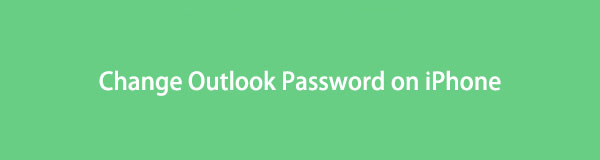
Şans eseri, bu gönderi, nasıl yapılacağına ilişkin tüm kolay ve ayrıntılı kılavuzları bir araya getiriyor. Ayrıca, bu gönderi size hatırlayamadığınız parolaları görüntülemenize yardımcı olan en iyi yazılımı gösterecek. Daha fazlasını keşfetmek için lütfen aşağı kaydırın.

Rehber Listesi

FoneLab iPhone Password Manager, iPhone, iPad veya iPod Touch için tarama yapmanızı, görüntülemenizi ve sınıflandırmanızı ve daha fazlasını sağlar.
- iPhone, iPad veya iPod touch'ta şifreleri tarayın.
- Parolalarınızı cihazlardan dışa aktarın ve bir CSV dosyası olarak kaydedin.
- E-posta, Wi-Fi, Google, Facebook vb. şifrelerinizi geri yükleyin.
Bölüm 1 iPhone'da Outlook Parolasını Outlook.com'dan Değiştirme
Outlook uygulamasının bir SSS özelliği vardır. Uygulamanın arama çubuğundan şifreleri nasıl değiştireceğinizi arayabilirsiniz. Ancak yine de sizi Outlook'un web sitesine yönlendirecektir.
Outlook web sitesini kullanmak, her şeye erişmenizi sağlar. Ücretsiz 15 GB depolama alanı kullanmanıza izin verecektir. Ve bunu aşmak isterseniz, belirli bir miktar satın alabilir veya ödeyebilirsiniz.
Aşağıda, iPhone'da Outlook parolasını doğru parolayla nasıl güncelleyeceğinizi öğrenmek için gereken adımlar verilmiştir. Devam et.
1. AdımOutlook.com olan web sitesinde Outlook hesabınıza giriş yapın. Sadece E-postanıza ve Şifrenize ihtiyacınız var. Bundan sonra, Profil Ana arayüzün sağ üst köşesindeki simge. Daha sonra, Profilim altındaki düğme. Web sitesi sizi hesabınızdaki diğer bilgilere yönlendirecektir.
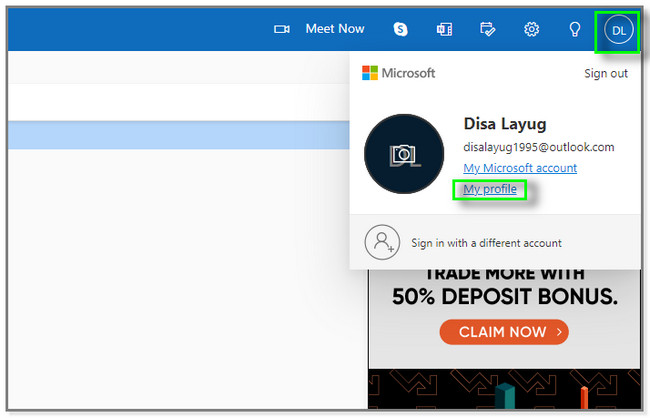
2. AdımEkranın üst kısmında, Şifrenizi Değiştirin simge. Bundan sonra, web sitesi sizden kimliğinizi doğrulamanızı isteyecektir. öğesine dokunmalısınız. Eposta Adresi or Numara hesaba bağlı.
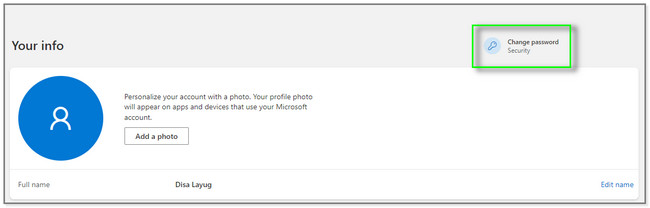
3. AdımDokunun Kod Gönder web sitesinin sağ tarafındaki düğme. Daha sonra, ilgili e-posta adresine ve telefon numarasına gönderilen kodu girin. Şuna dokunun: doğrulamak Koddan eminseniz düğmesine basın.
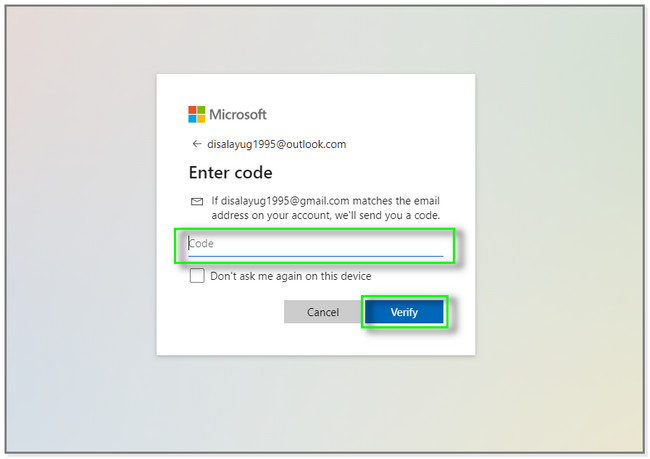
4. AdımOutlook şimdi parolanızı değiştirmenize izin verecek. Tek yapmanız gereken hesabınızın mevcut şifresini girmek. Bundan sonra, lütfen kutuya yazarak yeni bir şifre oluşturun. Yeni Şifre kutu. Daha sonra, doğrulama için tekrar girin. Daha sonra, İndirim Outlook hesabı parolasını tamamen değiştirmek için düğme.
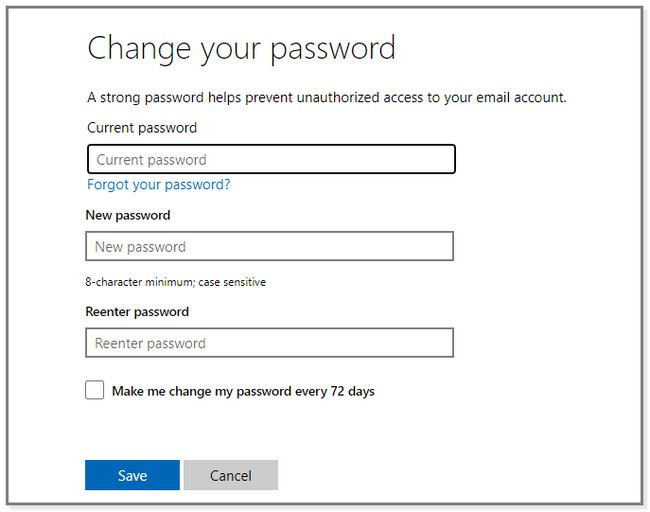
Bölüm 2. Parola Unutulursa iPhone'da Outlook Parolası Nasıl Değiştirilir
İstemeden Outlook hesabınızdaki parolanızı unutursanız ne olur? Eh, sıfırlamak veya hesabınızı kurtarmak zor değil.
Hesabın ilişkili bilgilerini kullanarak değiştirebilirsiniz. Bunun dışında, parolaları yeniden bilmek için bunları yönetmek için bir araç da kullanabilirsiniz. Bu yazıyı okuduktan sonra yazılımı keşfedeceksiniz. Aşağıda, Outlook'un unutulan parolalarını değiştirmeyi ve görüntülemeyi öğrenmek için 2 teknik bulunmaktadır. Aşağı kaydır.
Yöntem 1. Parolayı Sıfırla
Hesaba erişmek için şifrenizi sıfırlamayı tercih ediyorsanız bu yöntem tam size göre. Outlook'taki ilişkili bilgi parçalarının hala erişilebilir ve var olduğundan emin olmalısınız. iPhone'da Outlook parolalarını nasıl sıfırlayacağınızı keşfetmek istiyorsanız, adımlar için aşağı kaydırın.
1. AdımOutlook'un web sitesine veya web sayfasına gidin. Bundan sonra, hemen oturum açmanızı isteyecektir. İlgili Telefon Numarasını veya E-posta Adresini Outlook hesabına yazmalısınız. Bundan sonra, size nereye yazacağınız Kutuyu gösterecektir. Şifre. Üzerine herhangi bir şey yazmak zorunda değilsiniz. Sadece simgesine dokunmak en iyisi olacaktır. Şifremi Unuttum altındaki düğme.
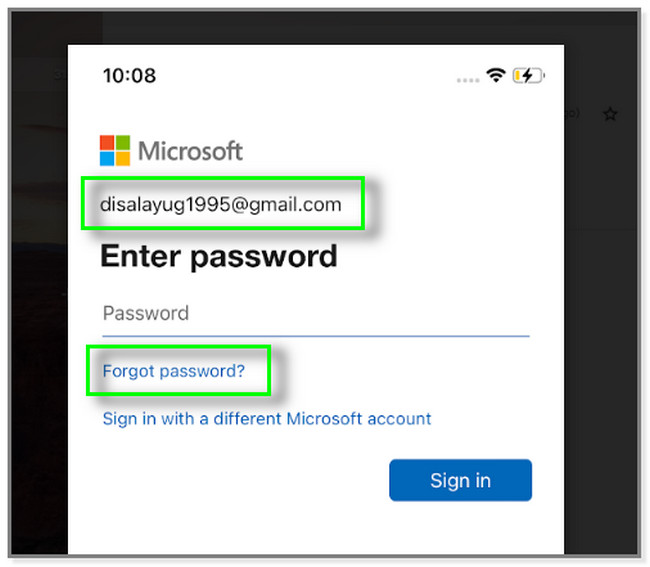
2. AdımGöreceksin Sizinle Nerede İletişime Geçelim ekranı. Bu durumda, şifrenizi sıfırlamak için yalnızca gerekli bilgileri yazıp yanıtlamanız gerekir. giriş yapmalısınız İletişim E-posta Adresi ve Kod simge. Bundan sonra, simgesine dokunun. Sonraki düğmesine basın.
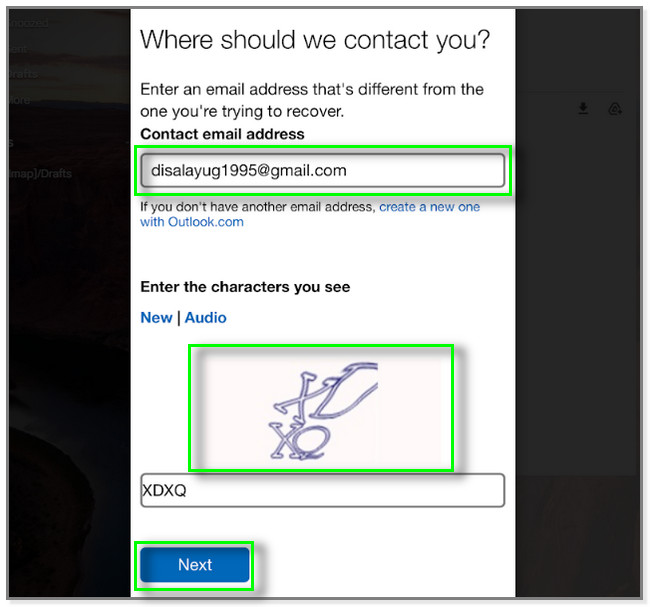
3. AdımOutlook şuraya bir kod gönderecek: Telefon or Eposta Adresi girdin Bundan sonra, bunlara kodu kontrol etmeniz ve içine yazmanız gerekir. Kod bölüm. Bundan sonra, simgesine dokunun. doğrulamak Bilgileri biliyorsanız düğmesine basın.
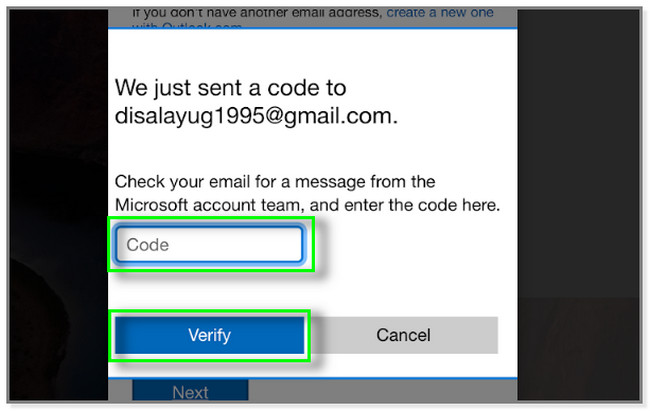
4. AdımOutlook sizi şuraya yönlendirecek: Parolanızı Sıfırlayın ekranı. Tek yapmanız gereken Yeni Şifre ve yeniden girin. Bundan sonra, İndirim Değişiklikleri uygulamak ve şifrenizi başarıyla değiştirmek için düğmesine basın.
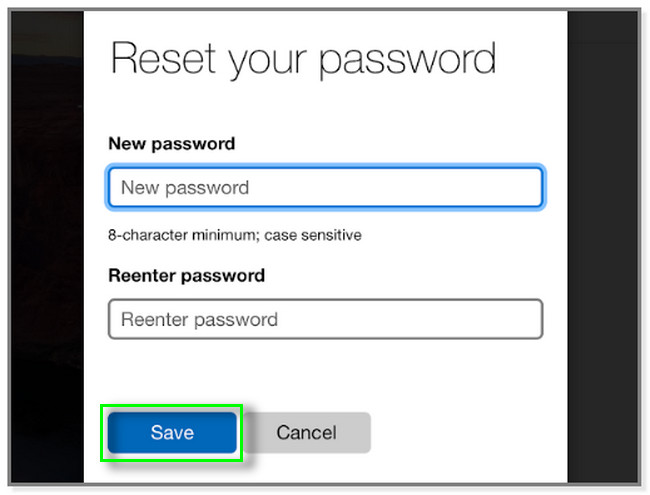
Yöntem 2. FoneLab iPhone Şifre Yöneticisi
FoneLab iPhone Parola Yöneticisi Apple Kimliğinizi, iCloud Anahtar Zinciri parolalarınızı, ekran süresi parolanızı, iPhone'da e-posta şifresi, ve dahası. Bunları yalnızca görüntülemek veya bilgisayarınızda bir CSV dosyası olarak dışa aktarmak isteyip istemediğinizi seçebilirsiniz. Bunun dışında şifrelerinizi sınıflandırabilir. Bu durumda, bunları kolayca yönetebilirsiniz. Bu benzersiz ve yararlı Outlook şifrenizi görüntülemek ve bir kopyasına sahip olmak için kullanmak ister misiniz? Ayrıntılı bir rehber için aşağı kaydırın. Devam et.

FoneLab iPhone Password Manager, iPhone, iPad veya iPod Touch için tarama yapmanızı, görüntülemenizi ve sınıflandırmanızı ve daha fazlasını sağlar.
- iPhone, iPad veya iPod touch'ta şifreleri tarayın.
- Parolalarınızı cihazlardan dışa aktarın ve bir CSV dosyası olarak kaydedin.
- E-posta, Wi-Fi, Google, Facebook vb. şifrelerinizi geri yükleyin.
1. AdımAna arayüzdeki Ücretsiz İndirme düğmesine tıklayın. Bundan sonra, işlemi başlatmak için hemen kurun. Daha sonra tıklayın kurmak aracı başlatmak için düğmesine basın.
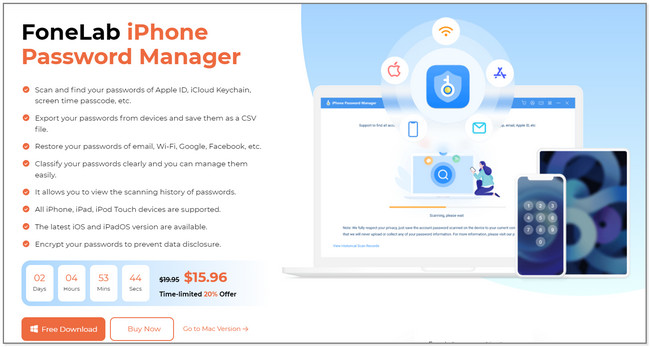
2. AdımiPhone'u bilgisayara bağlayın. Başarıyla bağladıktan sonra, aracın ana arayüzünü ve telefonun adını göreceksiniz. Şuna dokunun: Güven bilgisayara erişim vermek için iPhone'unuzdaki düğme. Bu durumda, yazılım hesap şifrelerinizi tarayabilir.
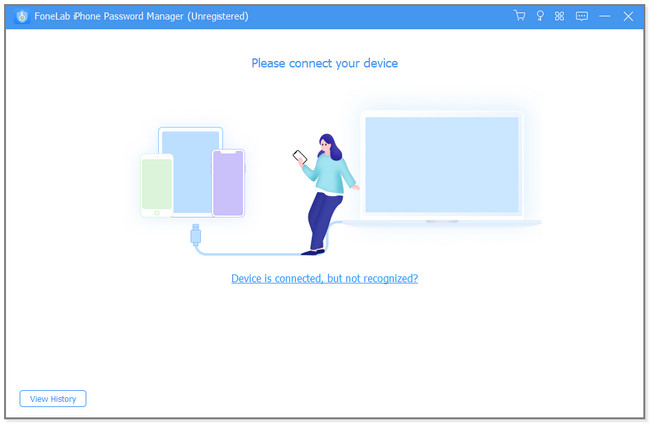
3. AdımTıkla Başlama aracın sağ alt köşesindeki düğme. Bundan sonra, yazılım sizi doğrulama işlemine yönlendirecektir.
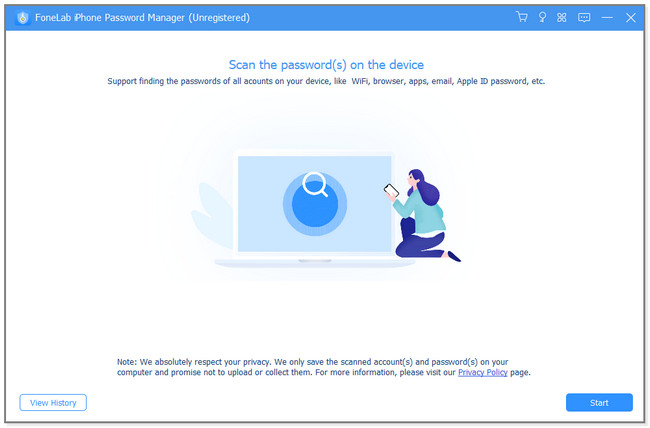
4. AdımGirin iTunes Yedekleme Şifresi doğrulama amacıyla düğmesine basın. Bundan sonra, tıklayın Şifre doğrulama girmek için düğmesine basın. Daha sonra, yazılım telefonunuzdaki şifreyi tarar.
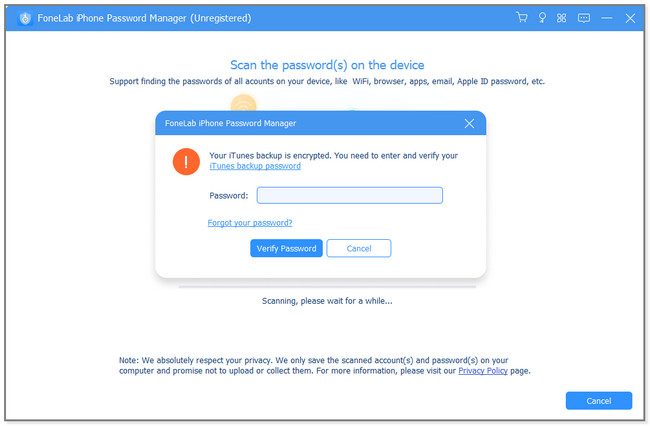
5. Adımyerleştirmek Outlook Şifresi sonuçlar üzerinde. Tıkla Göz yalnızca görüntülemek istiyorsanız simgesini seçin. Ancak, hesabınızın şifrelerinin bir kopyasına sahip olacaksanız, Ihracat düğmesine basın.
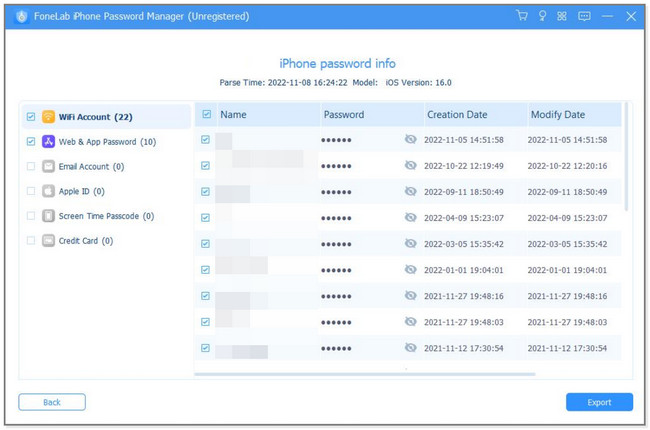

FoneLab iPhone Password Manager, iPhone, iPad veya iPod Touch için tarama yapmanızı, görüntülemenizi ve sınıflandırmanızı ve daha fazlasını sağlar.
- iPhone, iPad veya iPod touch'ta şifreleri tarayın.
- Parolalarınızı cihazlardan dışa aktarın ve bir CSV dosyası olarak kaydedin.
- E-posta, Wi-Fi, Google, Facebook vb. şifrelerinizi geri yükleyin.
Bölüm 3. iPhone'da Outlook Parolasını Değiştirme Hakkında SSS
1. Outlook uygulaması parolası bilgisayarda nerede saklanır?
Bunları \Users\kullanıcı adınız\AppData\Local\Microsoft\Outlook klasöründe bulabilirsiniz. Bu onların varsayılan konumudur. Üzülmeyin. Outlook'ta hesabına giriş yapacak diğer kişinin ayrı bir klasörü olacaktır. Bu durumda bilgilerinize ulaşamazlar.
2. Neden iPhone'umda Outlook e-postası kuramıyorum?
Zayıf bağlantı, telefonunuzda Outlook e-postasını ayarlayamamanızın yaygın nedenlerinden biridir. Bu nedenle, hesabınıza hızlı bir şekilde erişmek için giriş bilgilerinizi kaydetmeniz önerilir. Bu durumda, iPhone'unuzda kolayca Outlook e-postası kurabilirsiniz.
iPhone'unuzda Outlook parolanızı değiştirmek zor değil. Parolanızı unuttuysanız sıfırlayabilir veya bunları görüntülemek için en iyi yazılımı kullanabilirsiniz. İndirmek FoneLab iPhone Parola Yöneticisi şimdi daha fazla bilgi için.

FoneLab iPhone Password Manager, iPhone, iPad veya iPod Touch için tarama yapmanızı, görüntülemenizi ve sınıflandırmanızı ve daha fazlasını sağlar.
- iPhone, iPad veya iPod touch'ta şifreleri tarayın.
- Parolalarınızı cihazlardan dışa aktarın ve bir CSV dosyası olarak kaydedin.
- E-posta, Wi-Fi, Google, Facebook vb. şifrelerinizi geri yükleyin.
